Slik tømmer du iPhone-minne permanent før du selger
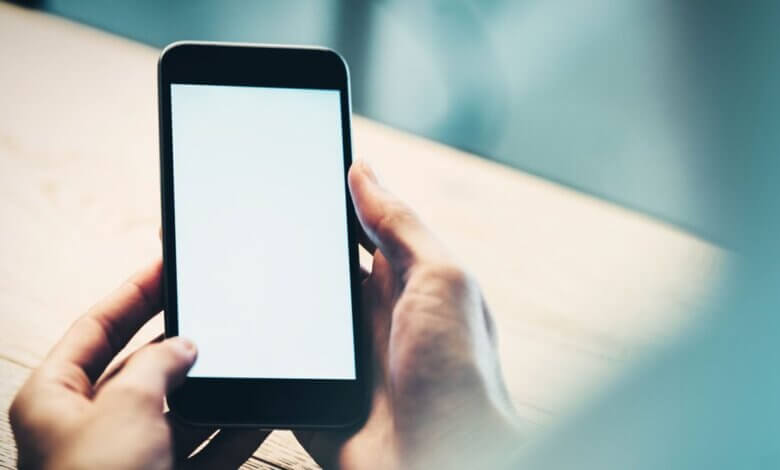
Før du selger eller gir bort iPhone-enheten din, bør du fjerne din personlige informasjon. Mange iPhone-brukere sletter SMS, notater, kontakter, bilder og andre data bare på overflaten ved å fjerne eller direkte gjenopprette fabrikkinnstillinger, men mange gjenopprettingsverktøy kan gjenopprettes, og det er grunnen til at mange slettede bilder blir eksponert på nettverket . Så enkel sletting er ikke nok. I dag kan du se folk som bruker iPhone-enheter overalt. Personvern er litt av bekymring på iPhone, da det spiller en viktig rolle i vårt daglige liv, for eksempel tekstmeldinger, bilder, betaling og forretninger, og så videre. Så når vi har tenkt å selge den gamle iPhonen, er det første vi må vurdere seriøst hvordan vi tømmer iPhone-minnet permanent før du selger.
Det viktigste er å sikre det slett iPhones data før du selger den og kan ikke gjenopprettes av noen datagjenopprettingsverktøy, er et pålitelig dataslettingsverktøy i behov. Her anbefaler jeg på det sterkeste iOS Data Eraser eller iPhone Data Recovery-verktøy, begge er ikke bare kraftig programvare for å slette kontakter, meldinger, bilder, videoer, anropshistorikk og andre data permanent, men fungerer også godt i iPhone, iPad, så vel som iPod touch og så videre.
Del 1. iPhone Data Eraser – Slett iPhone-minne permanent
iOS Data Eraser vil få alle enhetene dine ryddet opp som nye før du vil selge dem videre, donere dem, bytte dem eller til og med sende dem til reparasjon. Last ned programmet og følg disse trinnene nøye for å permanent slette dataene dine fra din iPhone 13 Pro Max/13 Pro/13 mini/13, iPhone 12/11/Xs/XR/X, iPhone 8/7/6/5.
Gratis nedlastingGratis nedlasting
Klar til å bytte inn din gamle iPhone med de nye? Før du gjør det, ta en titt på denne sjekklisten for å sikre at du har slettet alle viktige data fra iPhone. Ikke legg igjen noe!
Slik tømmer du iPhone-minne før du selger permanent
Trinn 1. Kjør datasletteverktøyet og koble iPad til datamaskinen
Vennligst last ned gratis iOS Data Eraser og koble deretter din iPhone til datamaskinen via en USB-kabel, så vil du se programvarens hovedgrensesnitt som nedenfor, din iPhone vil automatisk bli oppdaget av datasletteprogrammet.
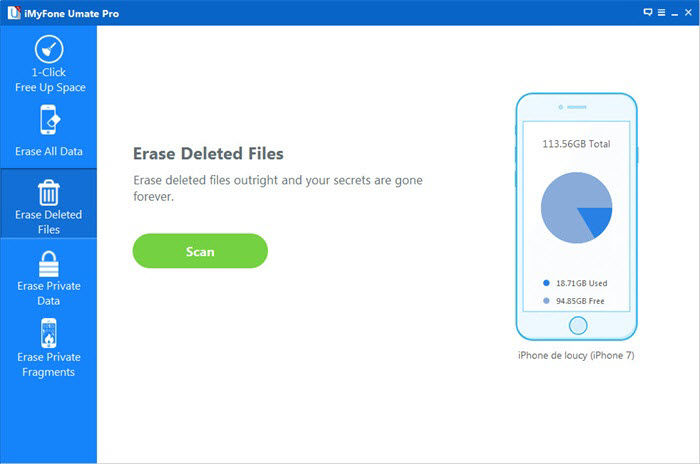
Trinn 2. Velg Lever av datasletting etter behov
Programmet tilbyr tre forskjellige nivåer av datasletting for ditt valg. Det første nivået vil slette iPad-dataene dine raskt for å spare tid. Det andre nivået vil ikke etterlate sporbarhet av datasletting og bruke tilfeldige data for å overskrive alle eksisterende og slettede data på iPad-en din. Det tredje nivået er det sikreste, men tidkrevende alternativet som vil skrive over dataene 3 ganger. Du kan bruke standard andre nivå direkte.
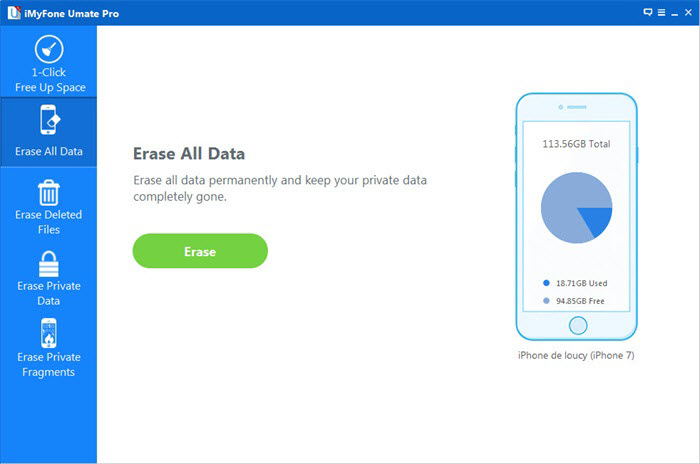
Hvis du har valgt "SLETT SLETTE FILER“, så vil iOS Data Eraser-verktøyet skanne enheten din og vise alle filene du har slettet.
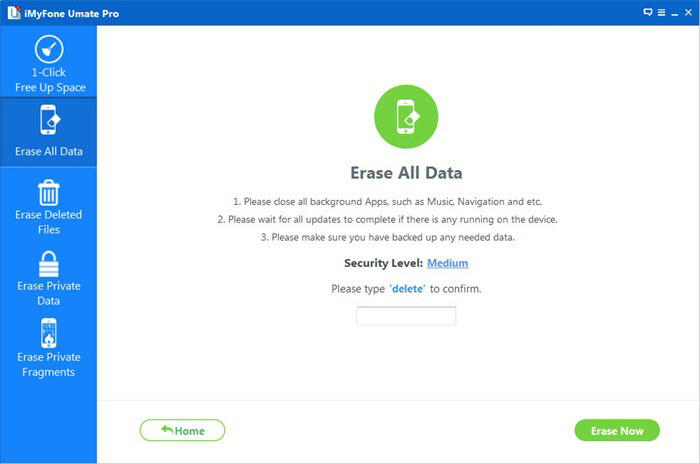
Etter å ha skannet slettede filer, kan du velge uønskede data som skal slettes.
Trinn 3. Begynn å slette alle iPad-data
Etter innstillingene ovenfor, er det du trenger å gjøre bare å klikke på knappen "slett alle data og innstillinger", og deretter vil programmet slette alle data fra iPad-en din umiddelbart. Etter noen sekunder vil alle data bli slettet permanent fra iOS-enheten din.
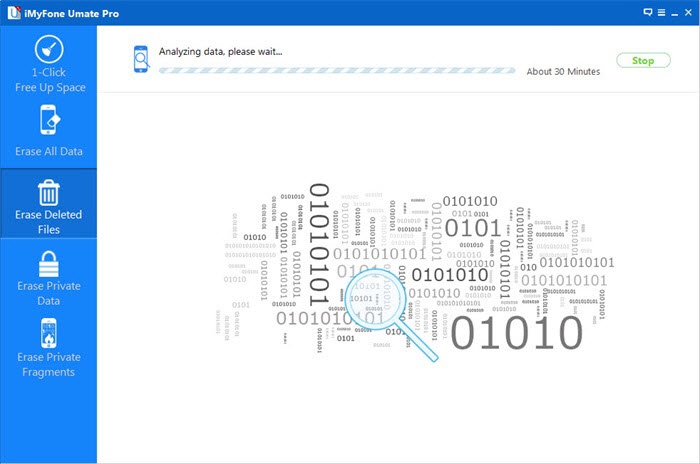
Fullfør slettingen av alle iPhone-data:
Etter å ha slettet data med dette programmet, vil du få en helt "ren tavle" iPhone uten data i det hele tatt. Ved å ta deg tid til å tørke data fra enheten din før du selger den, vil du ikke bare beskytte dine private data fra å avsløre, men også gi en bedre opplevelse for neste eier. Håper denne artikkelen hjelper!
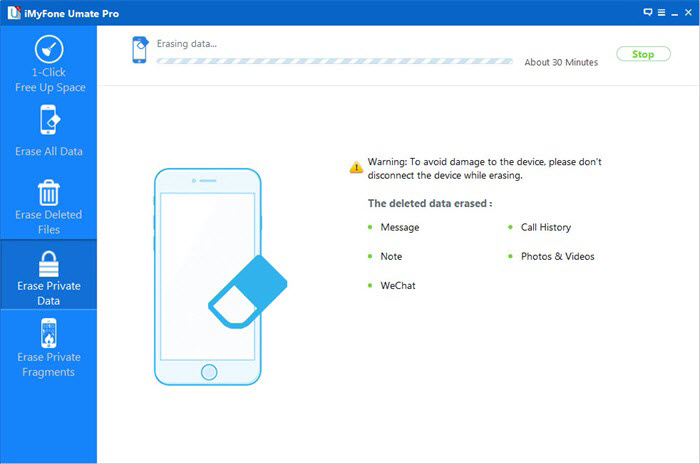
Gratis nedlasting iOS Data Eraser:
Gratis nedlastingGratis nedlasting
Hvor nyttig var dette innlegget?
Klikk på en stjerne for å rangere det!
Gjennomsnittlig rangering / 5. Stemmeantal:




